来源:www.laomaotao.org 时间:2017-09-04 13:15
win10系统的功能有很多,有很多用户都不是很熟悉,比如win10电脑窗口动画效果,win10电脑窗口动画功能能够让窗口切换大小的时候执行缓慢动作,那么win10电脑窗口动画怎么设置呢?今天为大家介绍win10电脑窗口动画设置方法。
1、右击此电脑,在弹出的菜单中点击“属性”,如图:
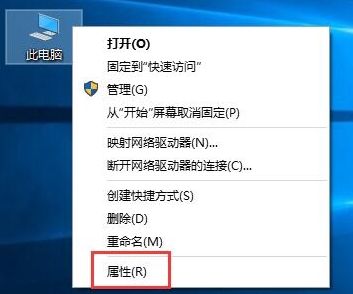
2、在弹出的界面中选择点击“高级系统设置”,如图:
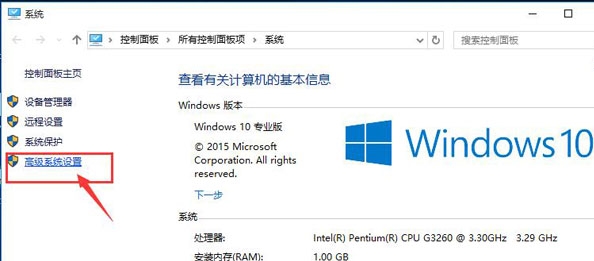
3、弹出系统属性窗口,在高级选项卡下,点击“性能”项下的“设置”按钮,如图:
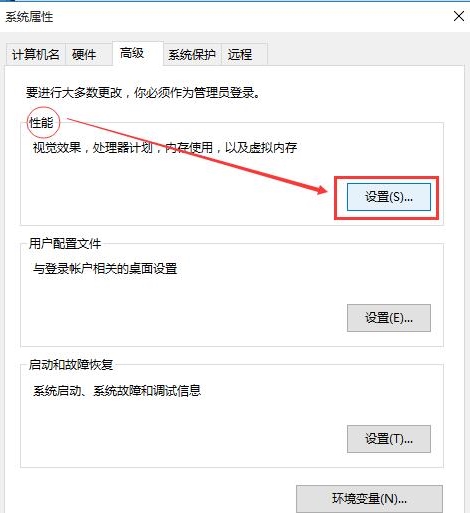
4、接着在性能选项窗口中,选中视觉效果选项卡,在自定义下勾选“在最大化和最小化时显示窗口动画”,然后点击确定按钮即可,如图:
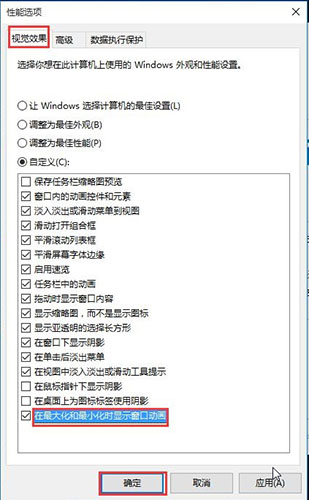
关于win10电脑窗口动画的设置方法就为大家详细介绍到这里了,不知道怎么设置窗口动画的用户们可以参考以上方法步骤进行设置哦,希望本篇教程对大家有所帮助。
责任编辑:新毛桃:http://www.laomaotao.org